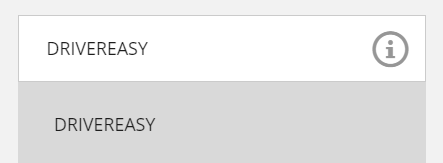„Epic Games Launcher“ yra viena iš populiariausių žaidimų platformų, kurioje galite tyrinėti žaidimų pasaulį. Tačiau kai kuriems vartotojams jie gauna klaidos pranešimą Panašu, kad kyla problemų dėl tinklo ryšio. , kuri neleidžia jiems pasiekti žaidimo turinio. Jei esate vienas iš jų, nesijaudinkite. Šiame įraše mes parodysime, kaip tai išspręsti.
Prieš pradėdami turėtumėte iš naujo paleisti modemą ir maršrutizatorių. Norėdami tai padaryti, tiesiog atjunkite modemą ir maršrutizatorių ir palaukite mažiausiai 30 sekundžių. Tada vėl prijunkite juos ir palaukite kelias sekundes. Jei tai nesiseka, išbandykite toliau pateiktus pataisymus:
- Nuplaukite DNS talpyklą
- Pakeiskite savo DNS serverį
- Atlikite tinklo atstatymą
- Atnaujinkite tinklo tvarkyklę

Fix1: Nuplaukite DNS talpyklą
Šalindami interneto ryšio problemas pirmiausia turėtumėte pabandyti išvalyti DNS talpyklą. Toliau pateikiami žingsniai, kuriuos galite atlikti, kad tai pasiektumėte:
- Klaviatūroje paspauskite „Windows“ logotipo raktas atidaryti meniu Pradėti. Tipas cmd . Dešiniuoju pelės mygtuku spustelėkite Komandinė eilutė iš rezultatų ir pasirinkite Vykdyti kaip administratorių .

- Įveskite arba įklijuokite šias komandas po vieną ir tada paspauskite Enter.
DRIVEREASY DRIVEREASY netsh int ip reset c: esetlog.txt
Tada iš naujo paleiskite kompiuterį ir atidarykite paleidimo priemonę. Jei problema išlieka, išbandykite kitą toliau pateiktą pataisymą.
Fix2: pakeiskite savo DNS serverį
Jei kyla problemų dėl interneto ryšio, siūlome pabandyti pakeisti DNS. Tai gali pagerinti jūsų interneto ryšį ir našumą. Čia mes norėtume rekomenduoti pabandyti CloudflareDNS . Toliau paaiškinta, kaip galite pakeisti savo DNS serverį:
- Apatiniame dešiniajame darbalaukio kampe dešiniuoju pelės mygtuku spustelėkite tinklo piktogramą ir pasirinkite Atidarykite Tinklo ir interneto nustatymus .

- Viduje Statusas skirtuką, slinkite žemyn ir spustelėkite Pakeiskite adapterio parinktis .

- Dešiniuoju pelės mygtuku spustelėkite tinklo ryšį, nesvarbu, ar tai „Ethernet“, ar „Wi-Fi“, ir pasirinkite Savybės .

- Pagal Šiam ryšiui naudojami šie elementai , pasirinkite 4 interneto protokolo versija (TCP / IPv4) . Tada spustelėkite Savybės .

- Pažymėti Naudokite šiuos DNS serverio adresus: . Jei yra IP adresų, nurodytų Pageidaujamas DNS serveris arba Alternatyvus DNS serveris , užsirašykite juos ateityje. Tada pakeiskite tuos adresus šiais:
Pageidaujamas DNS serveris: 1.1.1.1
Pakaitinis DNS serveris: 1.0.0.1
Tada spustelėkite Gerai kad išsaugotumėte pakeitimus.

Pritaikę pakeitimus, atidarykite paleidimo priemonę ir patikrinkite, ar ji veikia normaliai. Jei vis tiek gaunate klaidą, pereikite prie kito taisymo.
3 taisymas: atlikite tinklo atstatymą
Sprendžiant tinklo ryšio problemas, vienas iš rekomenduojamų patarimų yra iš naujo nustatyti tinklo nustatymus. Tai atkuria visų su tinklu susijusių funkcijų ir nustatymų pradines reikšmes - gamyklos būseną. Norėdami tai padaryti, vykdykite toliau pateiktas instrukcijas:
- Apatiniame dešiniajame darbalaukio kampe dešiniuoju pelės mygtuku spustelėkite tinklo piktogramą ir pasirinkite Atidarykite Tinklo ir interneto nustatymus .

- Viduje Statusas skirtuką, slinkite žemyn, kol rasite Tinklo atstatymas mygtuką. Būtinai spustelėkite jį.

- Spustelėkite Nustatyti iš naujo dabar .

- Spustelėkite Taip patvirtinimui.

Baigę atstatymo procesą, iš naujo paleiskite kompiuterį ir atidarykite paleidimo priemonę. Jei vis tiek kyla klaidos pranešimas dėl tinklo ryšio, pereikite prie kito taisymo.
4 taisymas: atnaujinkite tinklo tvarkyklę
Tvarkyklė yra būtina programinė įranga, leidžianti jūsų sistemai bendrauti su jūsų aparatine įranga. Jei jis pasenęs, tai sukeltų pastebimų našumo problemų. Todėl, jei jūsų tinklas neveikia taip, kaip turėtų, pats laikas patikrinti, ar jūsų tinklo adapterio tvarkyklė yra atnaujinta.
Norėdami atnaujinti tinklo adapterio tvarkyklę, galite tai padaryti rankiniu būdu per „Device Manager“ arba eiti į gamintojo tvarkyklės atsisiuntimo puslapį, norėdami atsisiųsti ir įdiegti tikslią tvarkyklę savo sistemai. Tam reikia tam tikrų žinių apie kompiuterį ir tai gali sukelti galvos skausmą, jei nesate išmanantis technologijas. Todėl norėtume rekomenduoti naudoti automatinį tvarkyklės atnaujinimo įrankį, pvz Vairuotojas lengvai . Naudodamiesi „Driver Easy“, jums nereikia gaišti savo laiko ieškant vairuotojų atnaujinimų, nes tai pasirūpins įtemptu darbu.
Štai kaip atnaujinti tvarkykles naudodami „Driver Easy“:
- parsisiųsti ir įdiekite „Driver Easy“.
- Paleiskite „Driver Easy“ ir spustelėkite Skenuoti dabar mygtuką. Tada „Driver Easy“ nuskaitys jūsų kompiuterį ir aptiks visus įrenginius su trūkstamomis ar pasenusiomis tvarkyklėmis.

- Spustelėkite Atnaujinti viską . Tada „Driver Easy“ atsisiųs ir atnaujins visas pasenusias ir trūkstamas įrenginio tvarkykles, suteikdamas naujausią jų versiją tiesiogiai iš įrenginio gamintojo.
(Tam reikia Pro versija kuris ateina su pilnas palaikymas ir a 30 dienų pinigų grąžinimas garantija. Spustelėkite Atnaujinti viską, kai būsite paraginti naujovinti. Jei nenorite atnaujinti į „Pro“ versiją, taip pat galite atnaujinti tvarkykles naudodami NEMOKAMĄ versiją. Viskas, ką jums reikia padaryti, tai atsisiųsti juos po vieną ir rankiniu būdu įdiegti. )

Atnaujinę tvarkykles, iš naujo paleiskite kompiuterį, kad pakeitimai įsigaliotų. Tada galite paleisti paleidimo priemonę ir jūsų problema turėtų būti išspręsta.
Ar šis pranešimas buvo naudingas? Tada nepamirškite palaikyti mūsų naudodami kūrėjo kodą netsh winsock reset
. Atsižvelgdami į „Epic Games“ palaikymo kūrėjų programą, mes galime gauti komisinį mokestį iš jūsų pirkinių žaidime be jokių papildomų išlaidų.
Kaip galite mus paremti?
1) Aplankykite „Epic Games“ parduotuvė norėdami pamatyti, kokie žaidimai yra prieinami.
2) Atsiskaitydami įveskite kūrėjo žymą ipconfig /flushdns
. Jūsų palaikymas yra labai vertinamas!